Publicitate
 Dacă vorbiți mai multe limbi, veți ști că este o durere să introduceți o dispunere greșită a tastaturii. Diferite machete pot să nu ofere limbajului caractere speciale de care aveți nevoie, cum ar fi cedilla (ç) în franceză, tilde (à ±) în spaniolă, ascuțitele S (ß) și umlautele (ö) în germană, precum și accentele (ó, Ã, î) și legăturile (æ) în diferite limbi.
Dacă vorbiți mai multe limbi, veți ști că este o durere să introduceți o dispunere greșită a tastaturii. Diferite machete pot să nu ofere limbajului caractere speciale de care aveți nevoie, cum ar fi cedilla (ç) în franceză, tilde (à ±) în spaniolă, ascuțitele S (ß) și umlautele (ö) în germană, precum și accentele (ó, Ã, î) și legăturile (æ) în diferite limbi.
Știați să le tastați pe o tastatură QWERTY engleză standard? Există mai multe modalități de a trata personaje speciale de limbă.
În primul rând, puteți utiliza tastatura numerică și introduceți coduri ASCII care vor crea caractere. Veți găsi aici o listă completă de coduri ASCII.
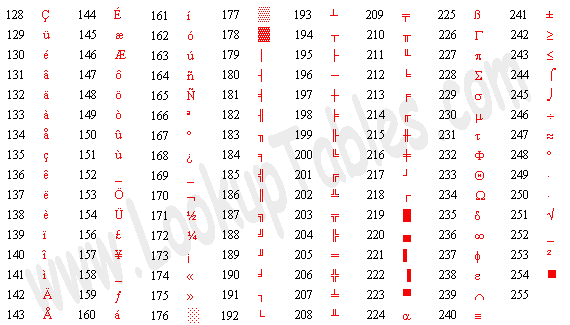
Alegeți-vă codul, faceți clic pe tasta [ALT] și țineți-l apăsat în timp ce introduceți cele trei numere pe tastatura numerică. În cele din urmă, eliberați tasta [ALT] și personajul dvs. ar trebui să apară.
Acesta este un mod. Cu toate acestea, dacă obișnuiți să atingeți tastarea într-o altă limbă, puteți instala pur și simplu aspectul tastaturii respective în Windows. Pentru a schimba sau a adăuga limba tastaturii în Windows, trebuie să faceți următorii pași:
- Mergi la > START> Panou de control și deschis > Opțiuni regionale și lingvistice.
- Se va deschide o fereastră, treceți la > Limbi tab.

- În secțiunea> Servicii text și limbi de introducere, faceți clic pe > Detalii…
- Se va deschide o fereastră suplimentară.
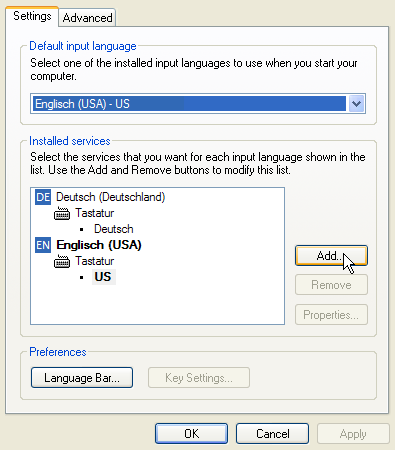
- După cum vedeți, există deja două servicii lingvistice instalate aici. Pentru a mări selecția, faceți clic pe > Adăugare... și încă se va deschide o altă fereastră.
- Aici în sfârșit puteți selecta o limbă > Localizare de intrare.
- Selectați > Dispunerea tastaturii / IME în funcție de tastatura pe care o veți folosi.
- Clic > OK și veți reveni la serviciile de text și la limbile de introducere.
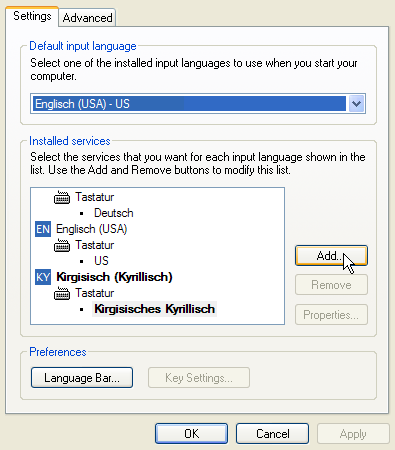
Am adăugat chirurg, o limbă care aplică scrierea chirilică.
- Din lista de > Servicii instalate selectați limba pe care doriți să o utilizați în mod implicit, apoi faceți clic pe > Aplicați.
- Pentru a putea comuta rapid aspectul tastaturii, faceți clic pe butonul > Bară de limbi buton și se va deschide o fereastră.
- Verifica > Afișați pictograme suplimentare de bare de limbă în bara de activități. Puteți utiliza această pictogramă a barei de activități pentru a comuta între aspectele tastaturii.
- In cele din urma > OK toate ferestrele deschise și acum ar trebui să poți comuta între aspectele tastaturii.
Veți găsi o listă a machetei standard de tastatură internațională acceptată de Windows aici. Aspectul se va încărca într-o fereastră mică.
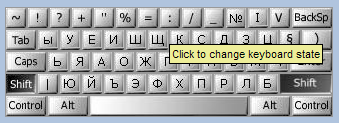
Acum, dacă nu puteți schimba tastatura, dar doriți totuși să folosiți diferite machete de pe tastatura dvs. de limbă engleză, este posibil să nu știți care sunt tastele unde se află.
 Dacă utilizarea unor machete diferite de tastatură nu este o opțiune, deoarece nu puteți comuta tastaturile sau nu cunoașteți tastele de pe cap, puteți apela la software, de exemplu AllChars. Cu acest instrument extraordinar puteți utiliza combinații simple de caractere și vor crea caracterul special dorit.
Dacă utilizarea unor machete diferite de tastatură nu este o opțiune, deoarece nu puteți comuta tastaturile sau nu cunoașteți tastele de pe cap, puteți apela la software, de exemplu AllChars. Cu acest instrument extraordinar puteți utiliza combinații simple de caractere și vor crea caracterul special dorit.
De exemplu, tastele [„] și [A] combinate vor face [Ä]. AllChars traduce aceste combinații de chei în caractere speciale după ce ați apăsat (faceți clic și eliberați!) O cheie de inițiere, cum ar fi [CTRL] sau [SHIFT]. Puteți selecta o cheie de pornire la alegere. Dacă [1] din simbolul barei de activități devine roșu, veți ști că funcționează cheia. Exemplele anterioare nu au funcționat pentru mine, a trebuit să selectez > Câștigă stânga din configurație. Din păcate, pentru a rula AllChars aveți nevoie de drepturi de administrator.
Caracterele speciale din limbaj sunt distractive și utile chiar dacă nu aveți nevoie de ele, de exemplu, furnizează materiale pentru emoticoane unice. :Þ
Credite imagine: ilco
Tina scrie despre tehnologia de consum de peste un deceniu. Deține un doctorat în științe naturale, o diplomă din Germania și un master din Suedia. Fundalul ei analitic a ajutat-o să exceleze ca jurnalist tehnologic la MakeUseOf, unde acum gestionează cercetarea și operațiunile de cuvinte cheie.

